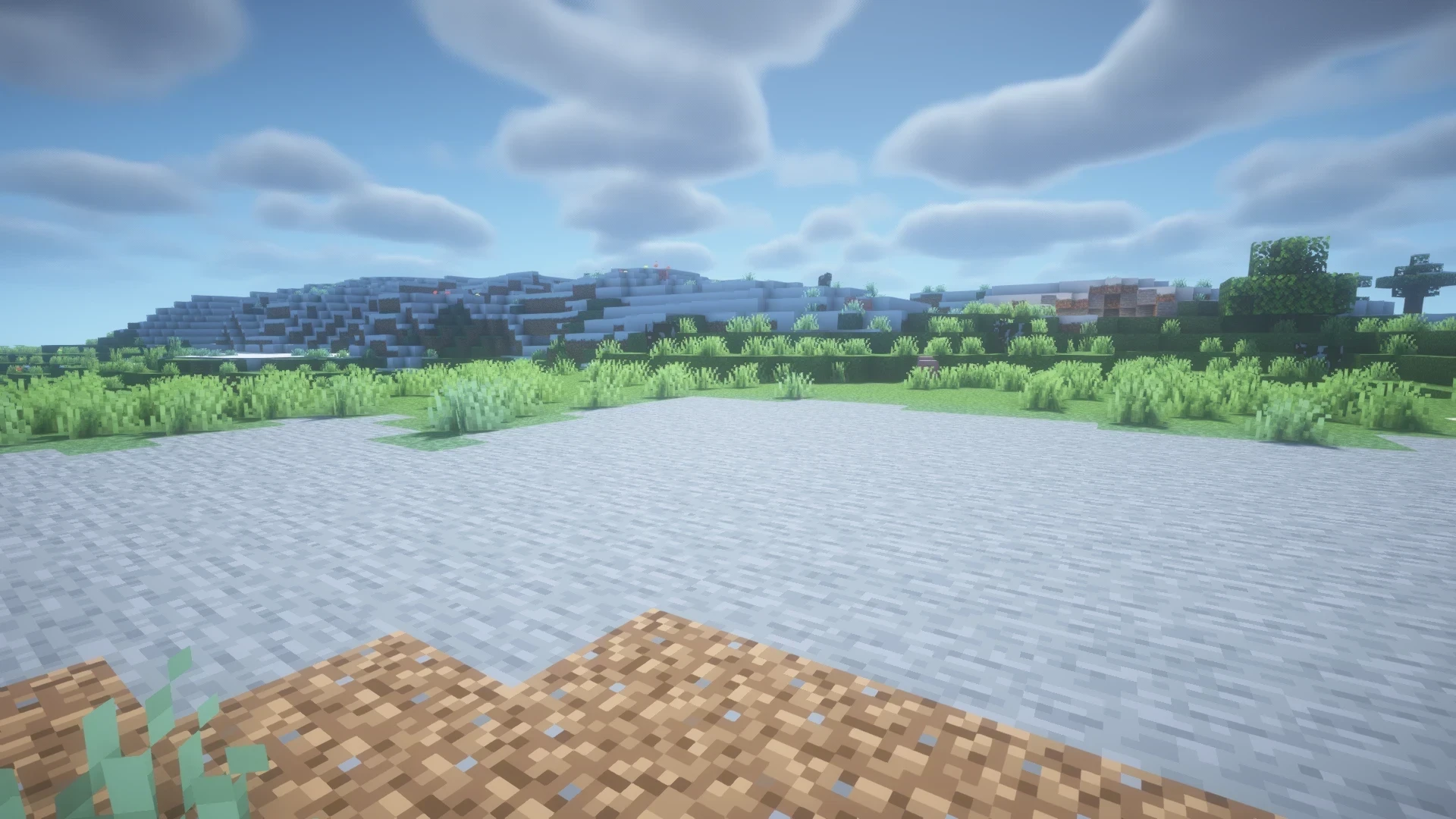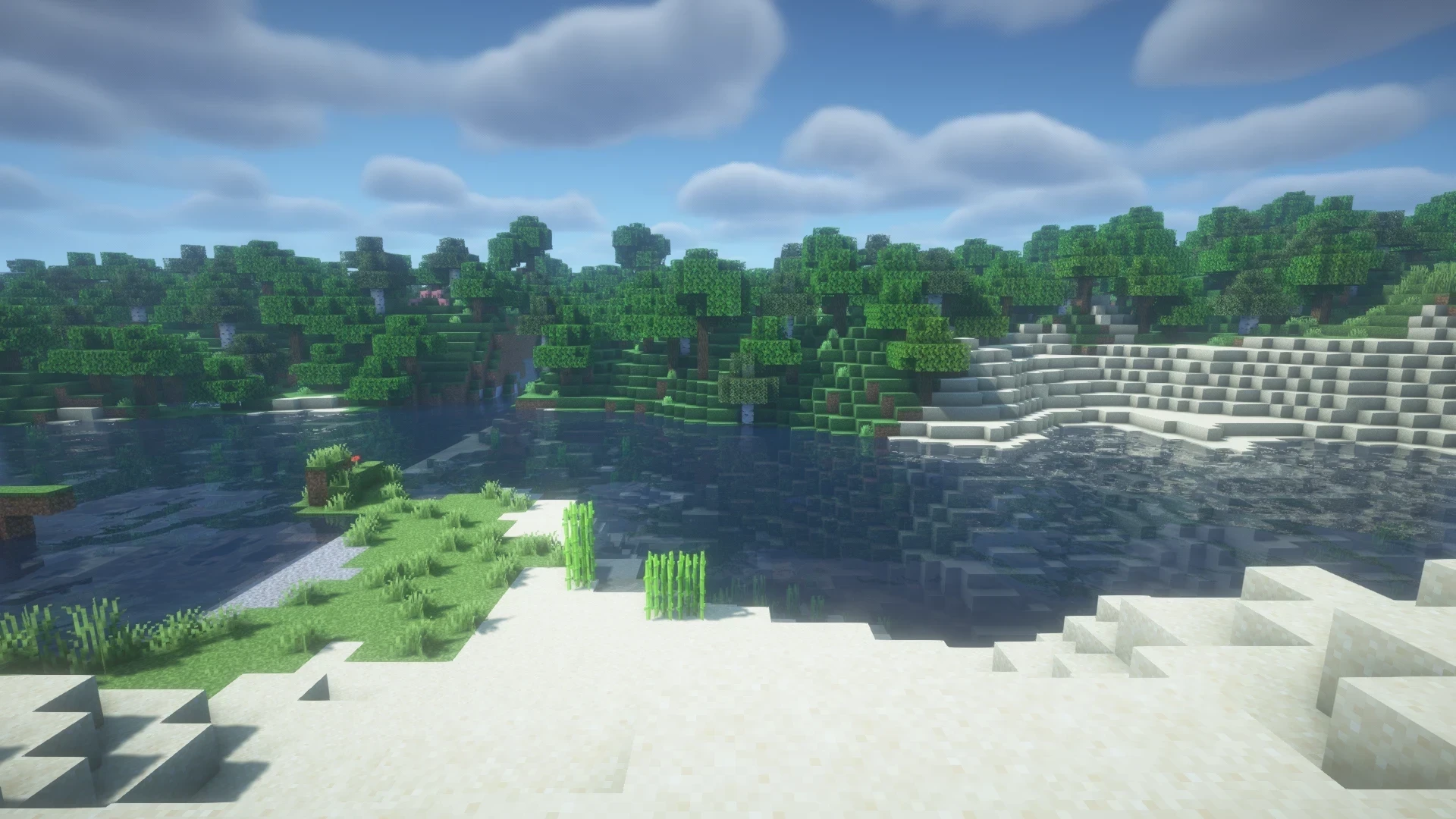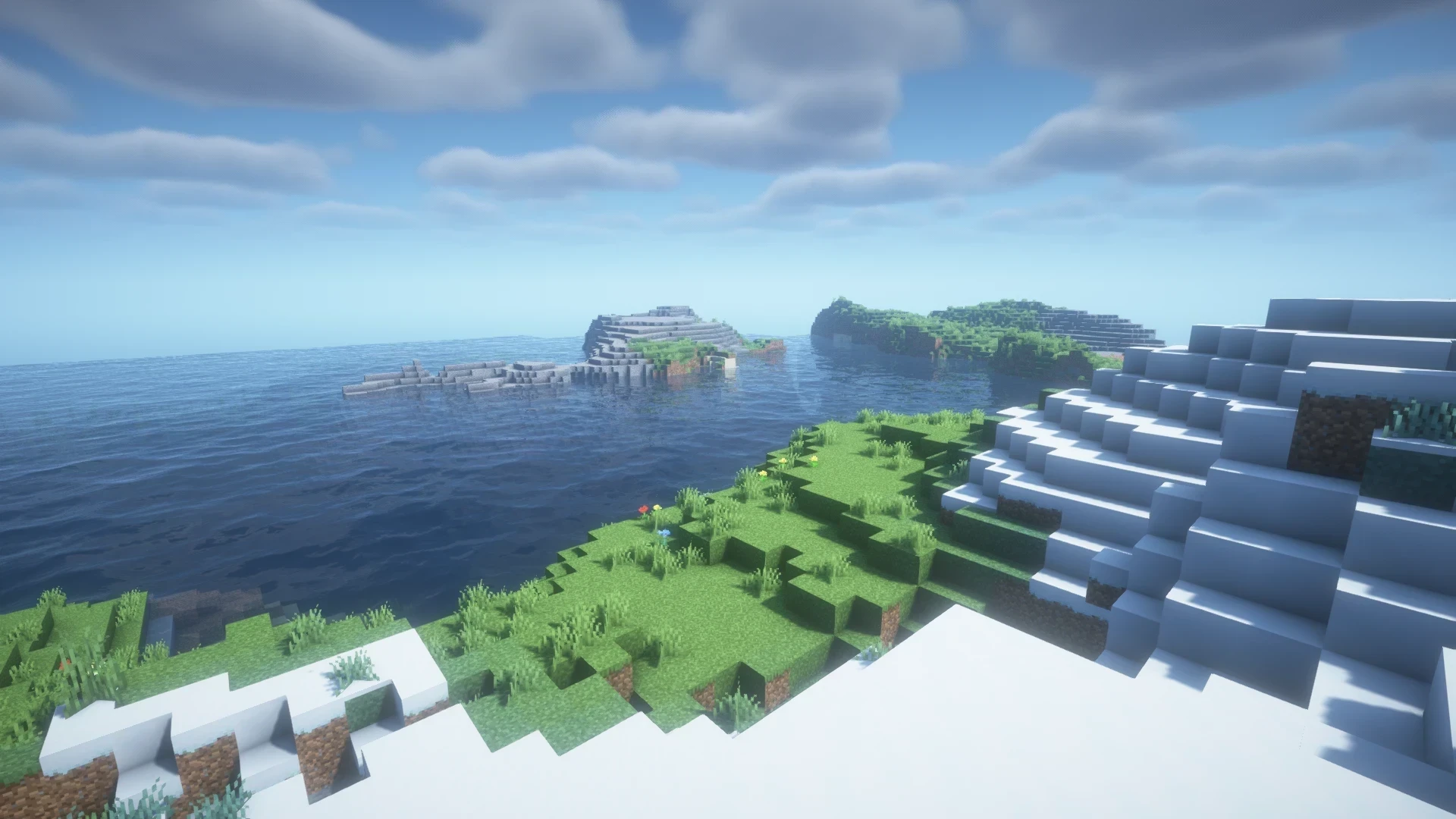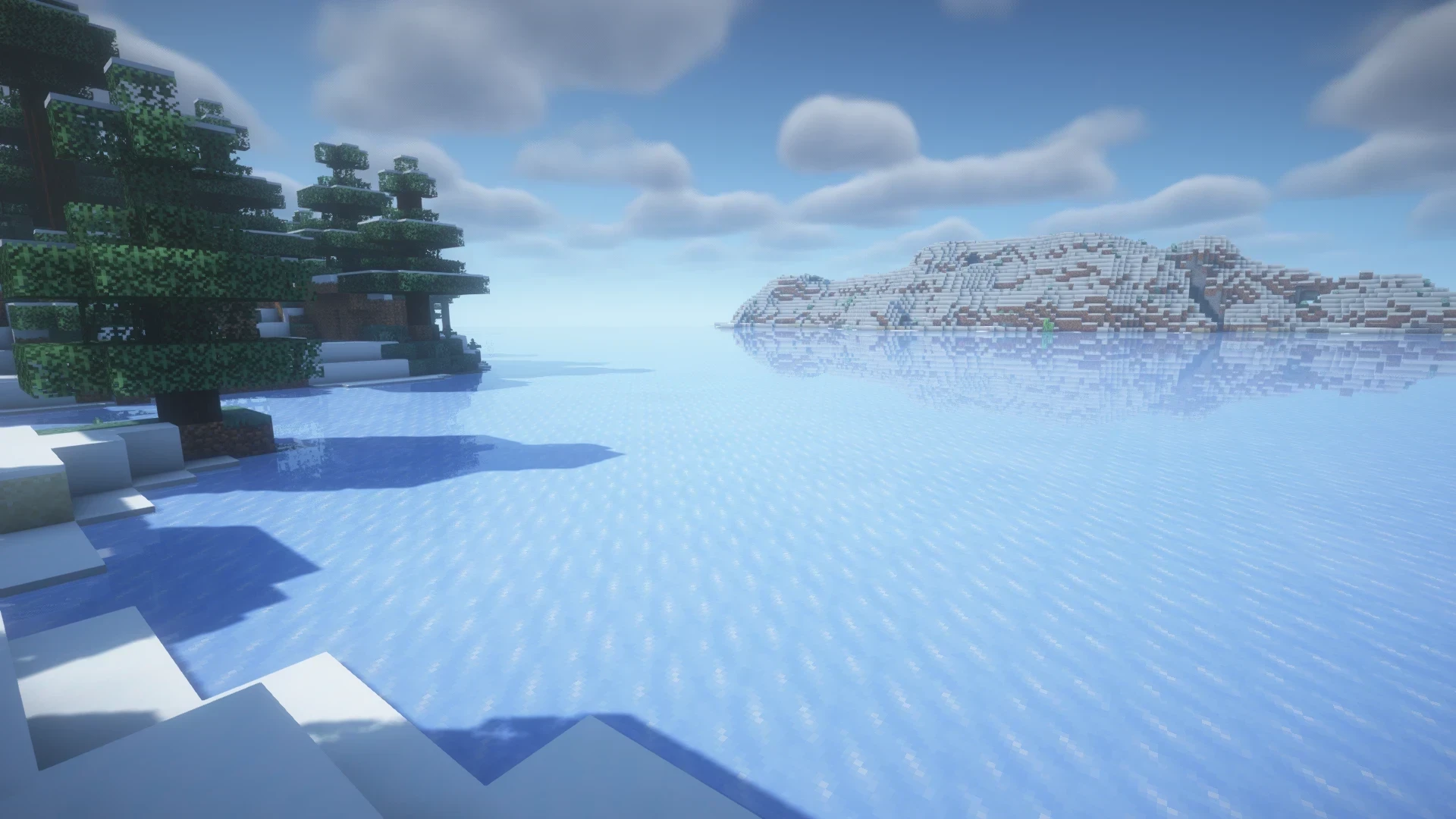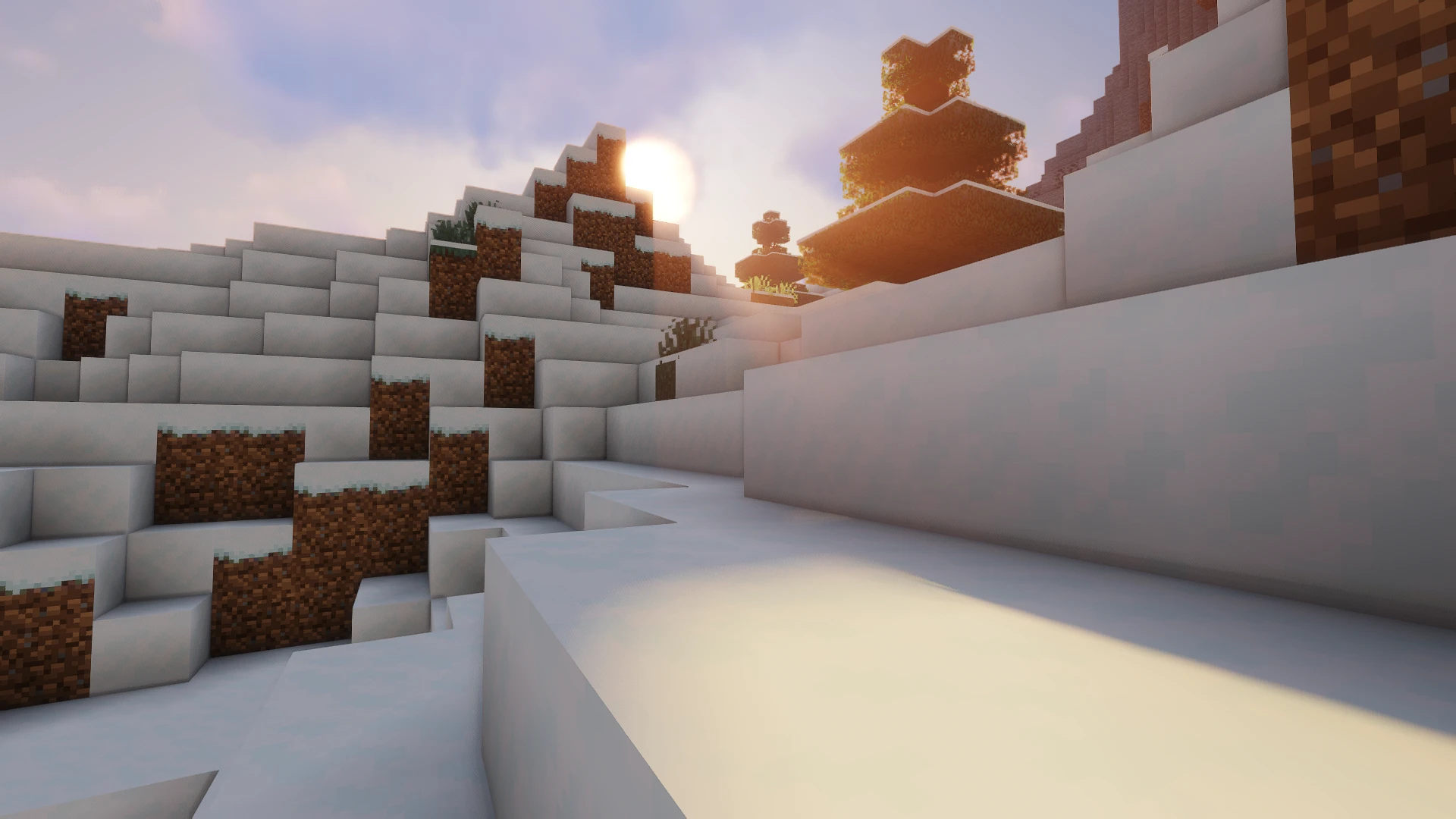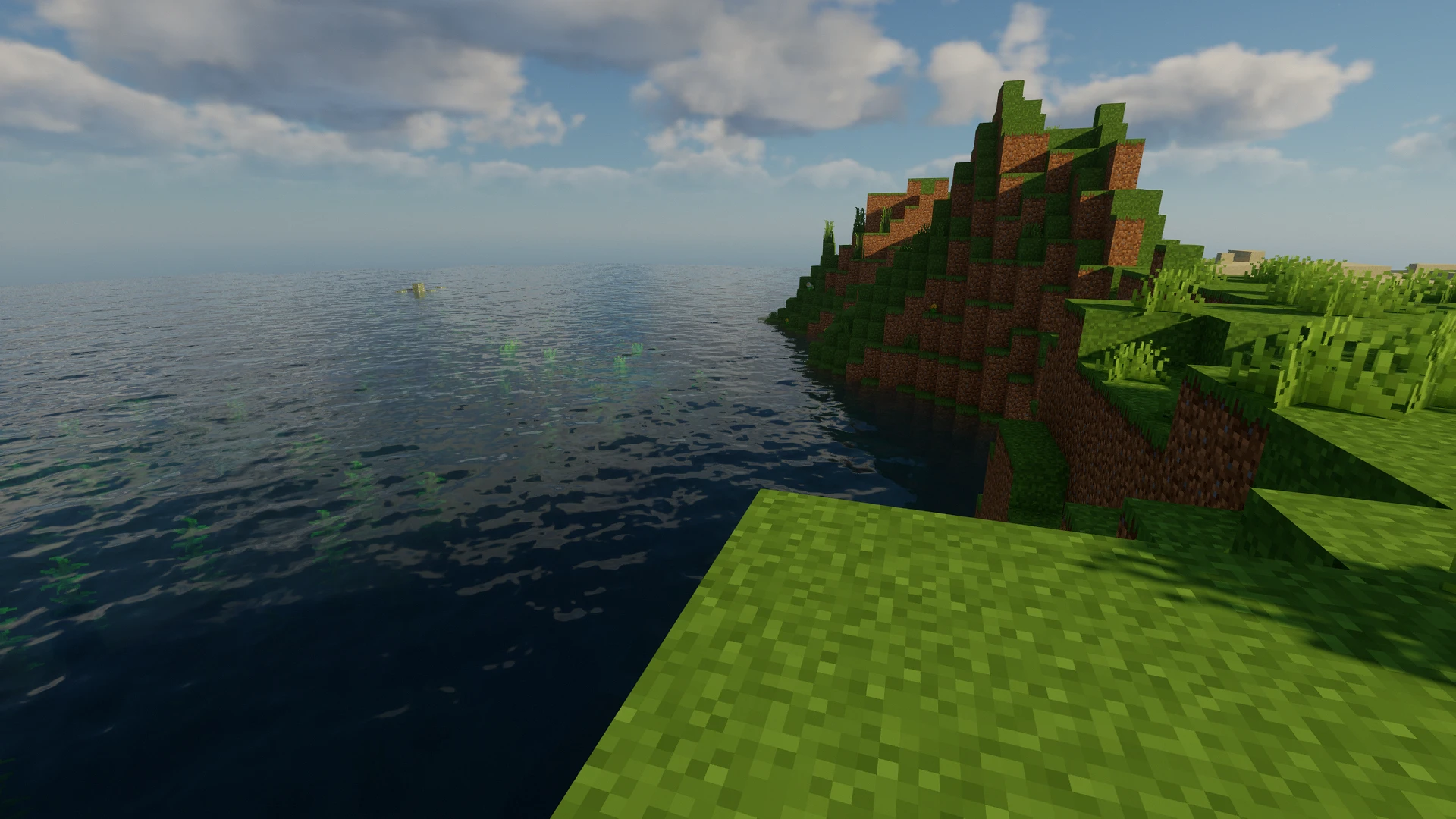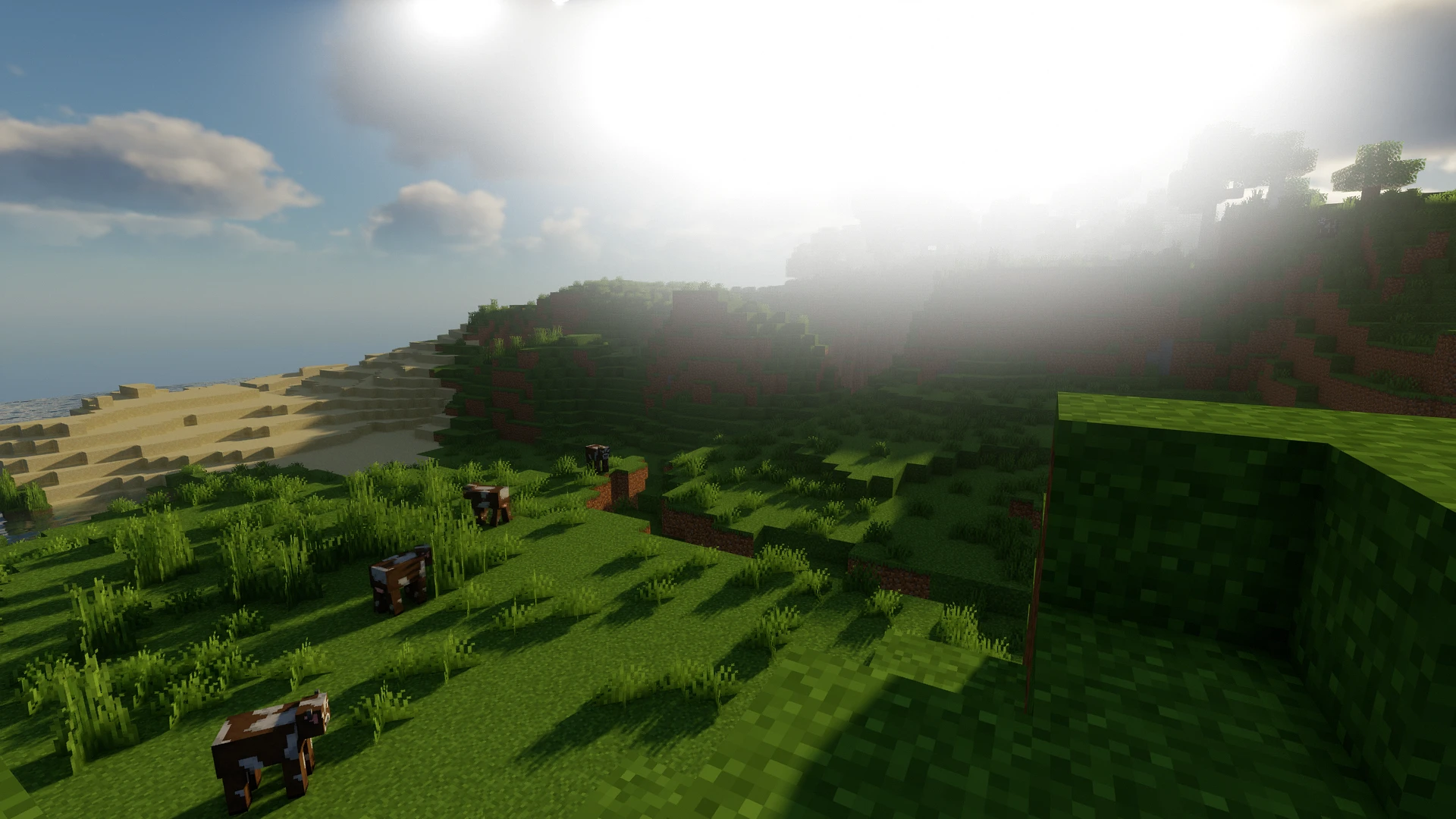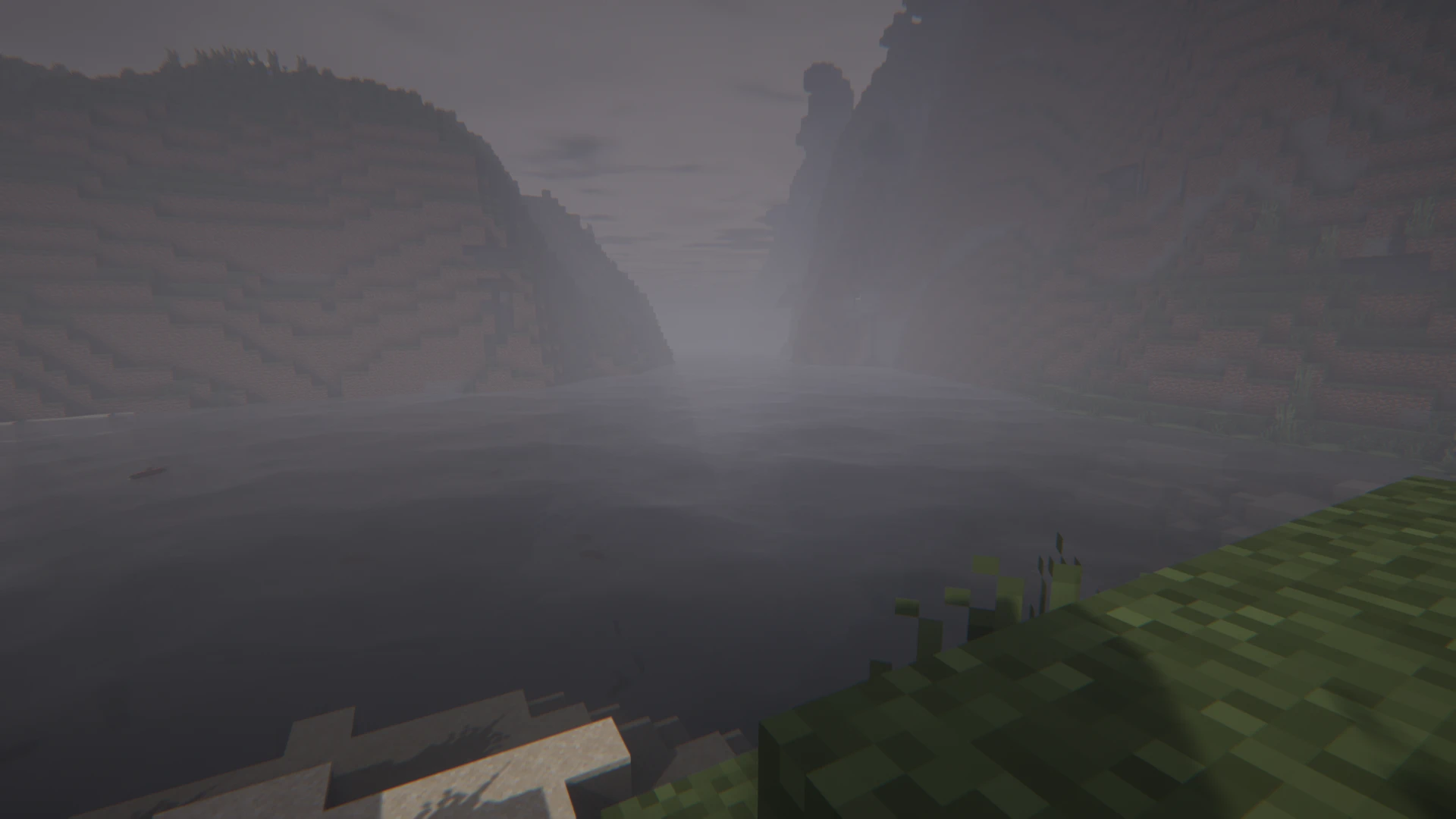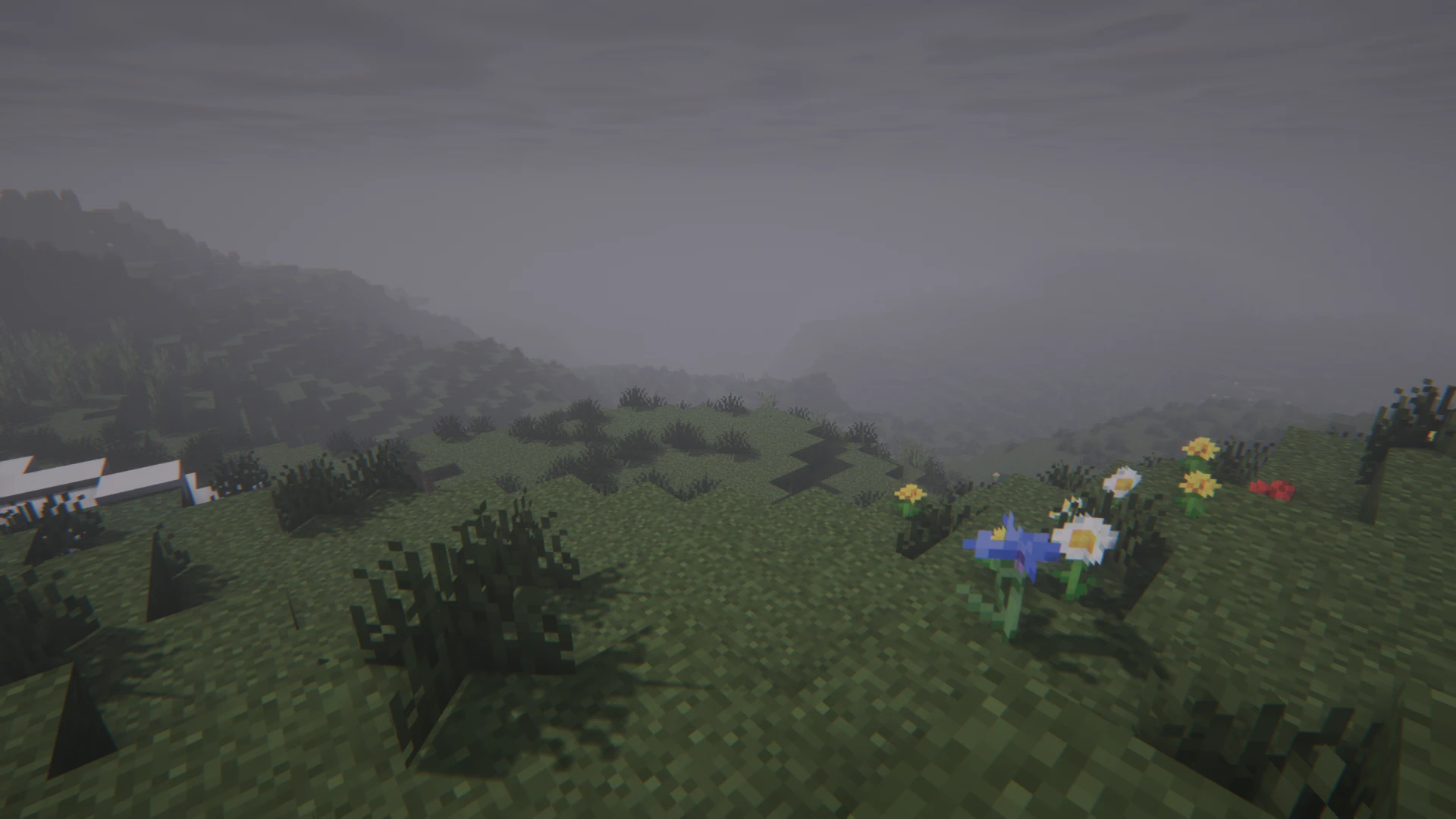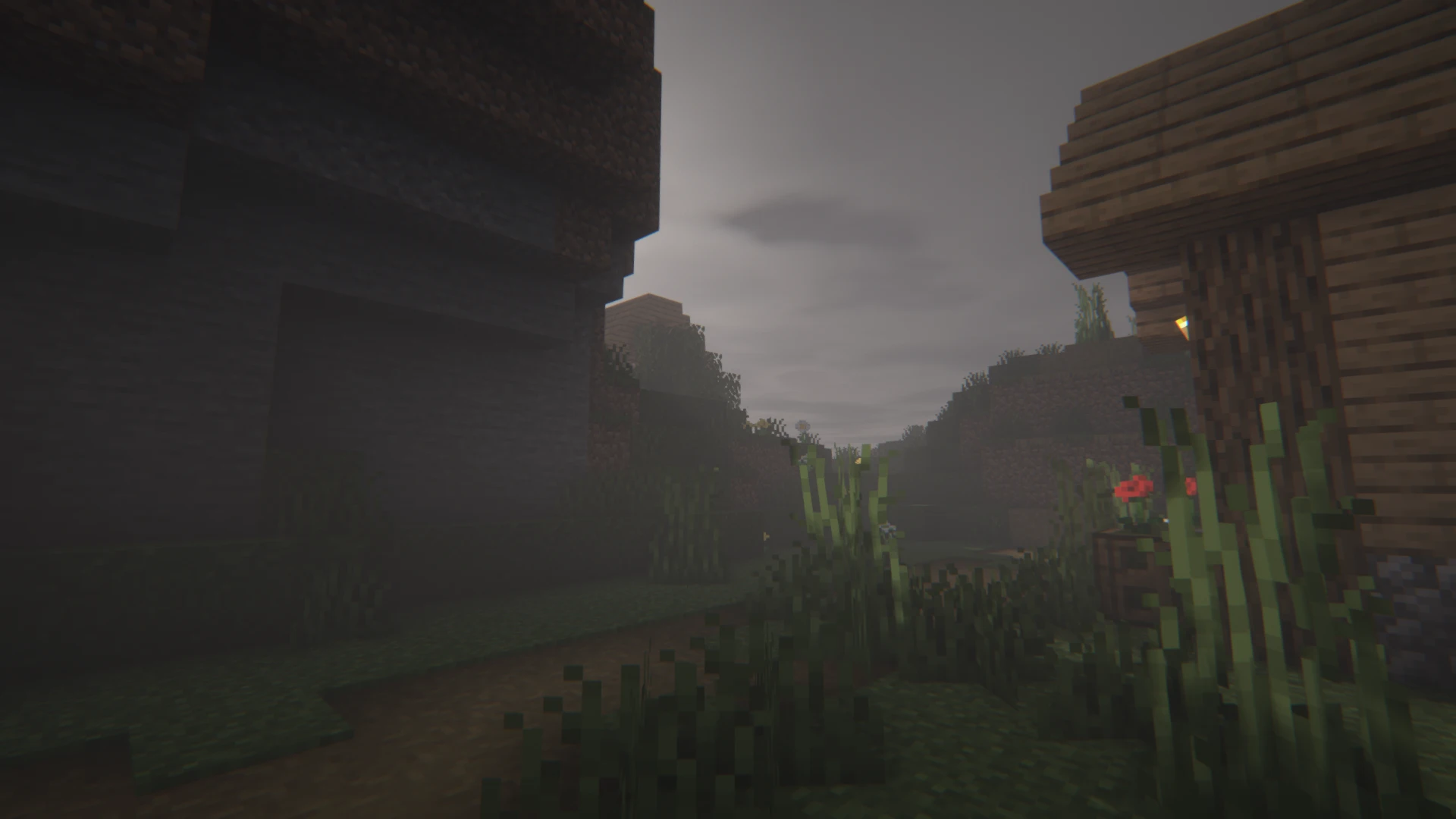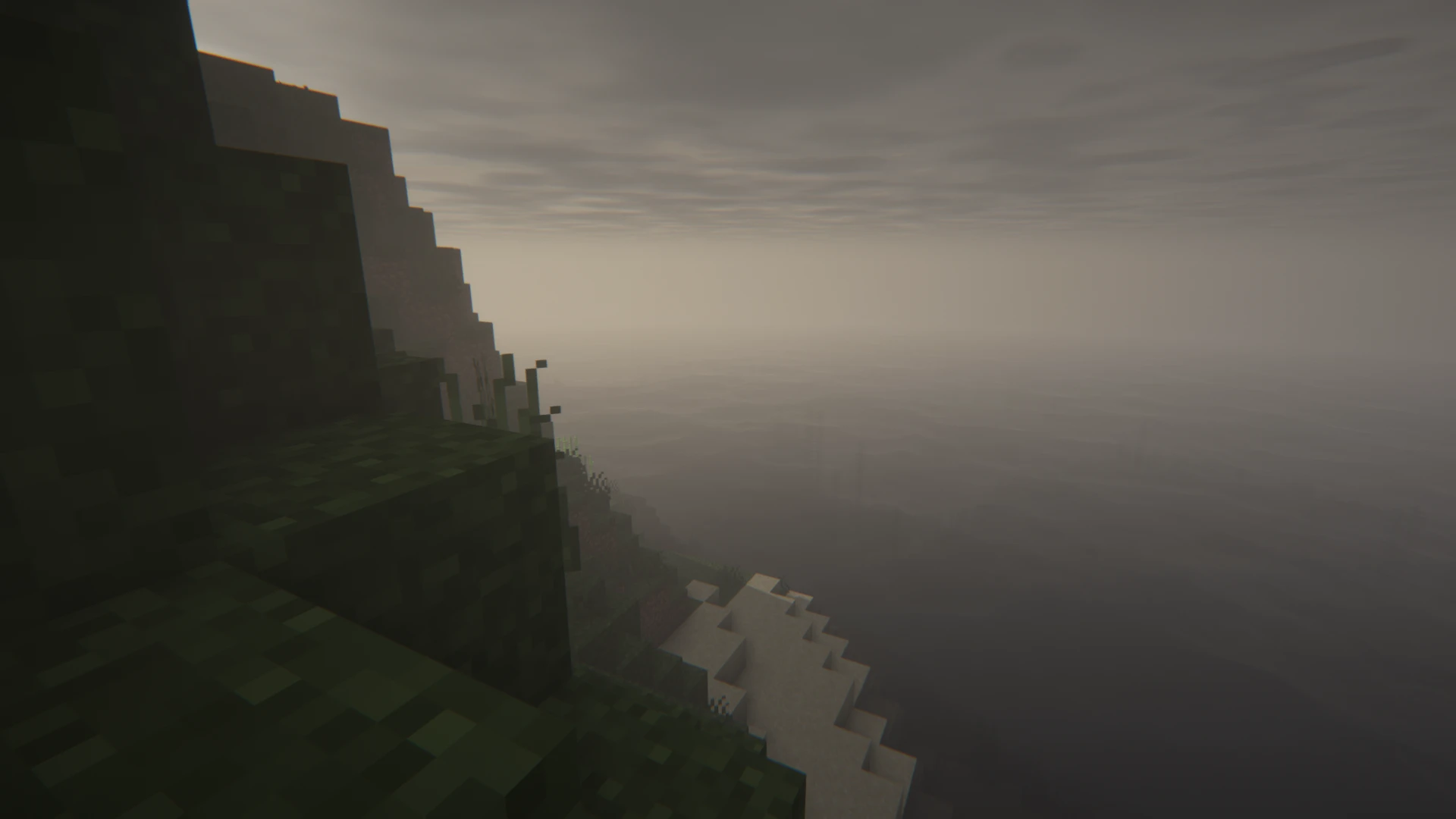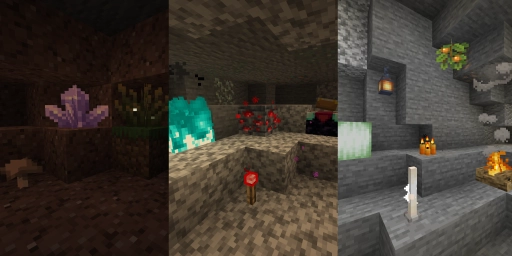Olá, queridos fãs do Minecraft! Bem-vindos ao nosso pequeno, mas abrangente guia sobre como instalar rapidamente e facilmente o shader no Minecraft. Este artigo é especialmente para iniciantes e explica cada passo de uma maneira simples e compreensível, para que, esperamos, nenhuma pergunta fique sem resposta. Com o nosso guia, a sua experiência de jogo será significativamente melhorada pelo impressionante poder dos shaders. Portanto, prepare-se para experimentar o Minecraft como nunca antes!
O que é um shader do Minecraft e por que devo instalá-lo?
Como em todos os jogos, no Minecraft, os shaders são extensões especiais que melhoram significativamente a qualidade gráfica do jogo. Os shaders proporcionam iluminação, sombras e reflexos na água mais realistas. Para instalar o shader do Minecraft, você precisa da versão mais recente do OptiFine. Em seguida, adicione os arquivos de shader baixados à pasta “shaderpacks” no diretório do Minecraft. Em seguida, inicie o Minecraft através do OptiFine para selecionar e ativar os shaders.
Os melhores pacotes de shaders para o Minecraft
Shaders BSL
Os shaders BSL para o Minecraft são especialmente conhecidos pelo seu design brilhante e colorido. Eles oferecem sombras em tempo real, luz volumétrica, oclusão de ambiente e efeitos de bloom. Os usuários podem personalizar nuvens e água e se beneficiar de recursos adicionais, como profundidade de campo, desfoque de movimento e sombreamento celular. Estes shaders são compatíveis com o Minecraft: Java Edition e podem ser modificados à vontade, desde que as alterações sejam claramente marcadas e referenciadas ao criador.
Shaders Complementares
Os shaders complementares se destacam por sua excepcional precisão de detalhes e altos padrões de qualidade. Estes shaders para a edição Java do Minecraft oferecem inúmeros efeitos de alta qualidade e duas opções de estilo visual: Unbound para uma experiência mais realista e Reimagined, que preserva o caráter visual único do Minecraft. Os shaders complementares também oferecem opções de personalização para quase todos os blocos do jogo e são atualizados regularmente para atender aos padrões da comunidade.
Shaders Vibrantes de Sildur
Os shaders vibrantes de Sildur alteram fundamentalmente o sistema de iluminação do Minecraft, adicionando efeitos avançados como luz volumétrica, bloom, oclusão de ambiente e reflexos. Estes shaders são focados no desempenho e compatibilidade com vários sistemas, incluindo Macs e GPUs Intel. Eles estão disponíveis em várias predefinições e suportam uma variedade de versões do Minecraft, o que os torna particularmente versáteis.
Shaders Chocapic13'
Os shaders Chocapic13’ oferecem alta qualidade, ao mesmo tempo que consideram o desempenho, e são conhecidos por seus efeitos de luz realistas e sombras. Destacam-se as mudanças dinâmicas do dia, neblina volumétrica e nuvens, bem como animações de água. Estes shaders são adequados para uma ampla gama de configurações de hardware e suportam várias versões do Minecraft, com otimizações específicas para cada versão.
Shaders Insanity
O shader Insanity para o Minecraft é um shader altamente personalizável que se caracteriza por um tema sombrio inspirado no horror. Este shader expande os efeitos do shader BSL e oferece efeitos climáticos melhorados, desde manhãs nebulosas até chuvas tempestuosas. A interface do usuário é fácil de usar e o shader funciona na maioria dos PCs modernos, otimizado também para placas gráficas de menor desempenho. A atmosfera é descrita como particularmente assustadora, ideal para pacotes de mod de horror.
Preparação para a instalação dos shaders do Minecraft
- Requisitos de sistema e compatibilidade
Antes de instalar os shaders, verifique se o seu computador atende aos requisitos do sistema. Normalmente, os shaders requerem uma placa gráfica poderosa para funcionar de forma otimizada. Verifique também se a sua versão do Minecraft é compatível com o OptiFine. No site do OptiFine, você também encontrará extensões para versões mais antigas do Minecraft. Mesmo que você prefira não jogar com a versão atual por algum motivo, ainda poderá usar extensões de shader.
- Backup dos seus dados do Minecraft
É extremamente importante fazer um backup dos seus dados do Minecraft. Isso evitará a perda de dados no caso de algo dar errado durante a instalação. Você pode fazer isso, por exemplo, copiando a pasta do Minecraft e salvando-a como uma cópia.
Guia passo a passo para a instalação dos shaders
- Baixe e instale o OptiFine
Visite o site oficial do OptiFine e baixe a versão mais recente que é compatível com a sua versão do Minecraft.
Execute o arquivo baixado para instalar o OptiFine.
- Selecione e baixe os pacotes de shaders
Existem vários pacotes de shaders que o OptiFine disponibiliza e você deve escolher um agora. Isso pode parecer um pouco esmagador no início, mas não se preocupe, pois você pode sempre excluir e trocar shaders. Recomendamos que você escolha um pacote das opções populares para começar: SEUS (Sonic Ether’s Unbelievable Shaders), Continuum Shaders e Sildur’s Vibrant Shaders. Você pode baixar esses shaders de sites confiáveis da comunidade Minecraft.
- Integre os pacotes de shaders no Minecraft
Depois de baixar seus pacotes de shaders preferidos, copie os arquivos para a pasta “shaderpacks” no diretório do seu Minecraft. Inicie o Minecraft através do OptiFine e selecione a opção “Shaders” no menu “Opções” e depois “Configurações de vídeo”. Aqui você pode ativar seus shaders baixados.
Problemas e soluções na instalação dos shaders
Se você encontrar problemas, verifique se o OptiFine foi instalado corretamente e se os shaders foram ativados corretamente no jogo. Um problema comum é que o shader não é compatível com a sua versão do Minecraft ou do OptiFine. Nesse caso, você deve procurar uma versão apropriada do shader ou atualizar o OptiFine.
Os melhores pacotes de shaders para o Minecraft
Em nossa comunidade, alguns pacotes de shaders se mostraram particularmente populares, incluindo SEUS, Continuum e Sildur’s Vibrant Shaders. Eles oferecem uma excelente melhoria gráfica e são relativamente fáceis de instalar. Não tenha medo de experimentar e testar diferentes shaders - muitos dão ao Minecraft um visual completamente novo através de efeitos únicos!
Conclusão: Sua nova experiência no Minecraft com shaders
Com os shaders certos, o Minecraft se tornará visualmente mais impressionante e imersivo. Não se esqueça de fazer backups regulares dos seus dados de jogo e de garantir que o seu hardware atenda aos requisitos. Divirta-se explorando o seu novo mundo Minecraft melhorado!
Se você quiser levar a experiência com os amigos para o próximo nível, alugar o seu próprio servidor Minecraft é uma excelente opção. Em um servidor privado, você pode ter controle sobre o ambiente do jogo, personalizar mods como quiser e construir uma comunidade com jogadores de mentalidade semelhante. Para saber mais sobre como alugar e iniciar seu próprio servidor Minecraft de maneira fácil e rápida, visite o site da 4NetPlayers. Lá você encontrará todas as informações e assistência necessárias para configurar e gerenciar o seu servidor, para que você e seus amigos possam desfrutar da experiência definitiva do Minecraft.
Perguntas e respostas frequentes sobre shaders do Minecraft
Qualquer computador pode rodar shaders do Minecraft? Os requisitos do sistema variam, mas geralmente são necessárias placas gráficas mais potentes.
Os dados do Minecraft devem ser salvos antes da instalação? Sim, é altamente recomendado fazer um backup para evitar a perda de dados.
Por que não vejo nenhuma mudança após a instalação? Verifique se o shader foi ativado corretamente no jogo e se o OptiFine foi instalado corretamente.
Como posso desinstalar ou trocar os shaders? Os shaders podem ser desinstalados ou substituídos simplesmente removendo-os da pasta de shaders.
Mais artigos interessantes
Tutorial para iniciantes: Sobreviva à primeira noite no Minecraft
Ideias de construção para a tua primeira casa: Guia passo a passo
Construa uma fazenda automática de galinhas no Minecraft: ovos, penas e carne de frango ilimitados